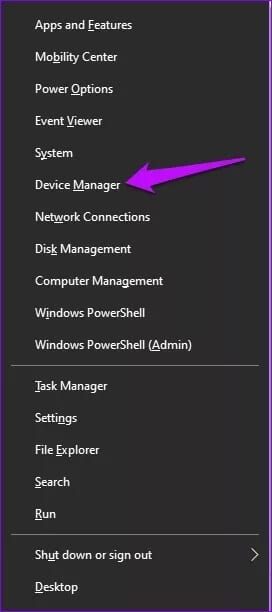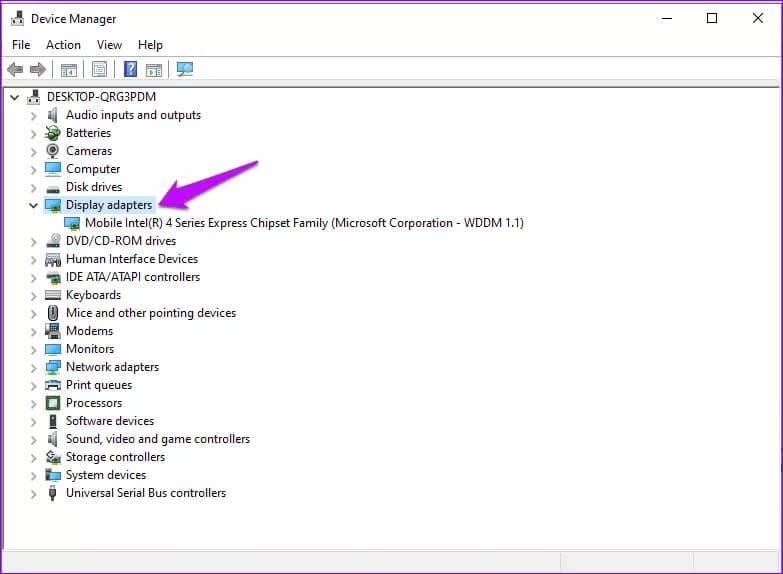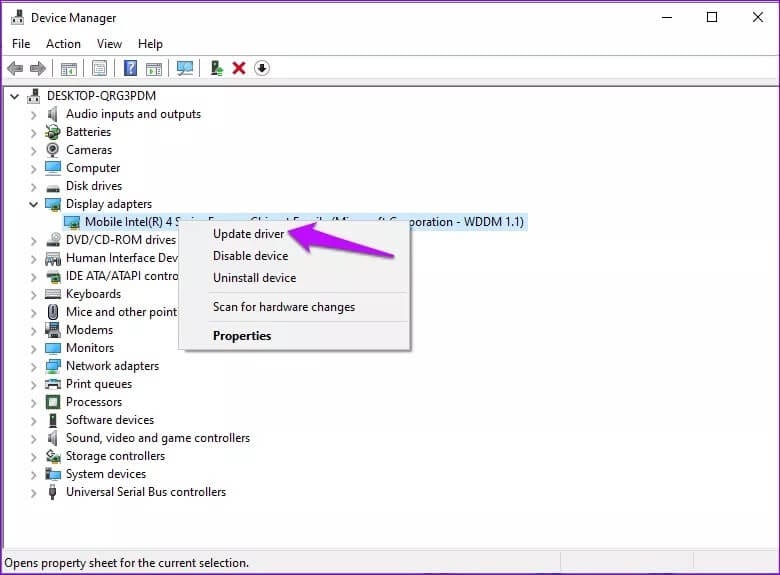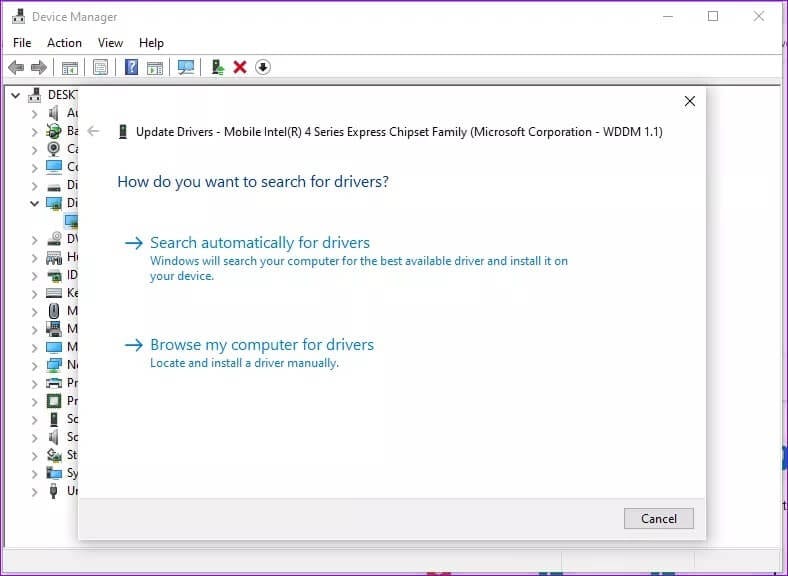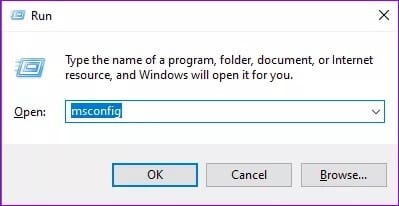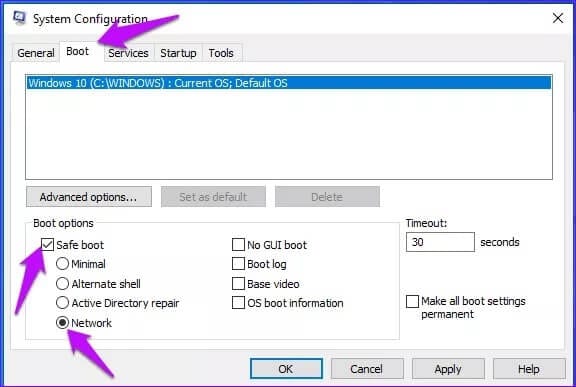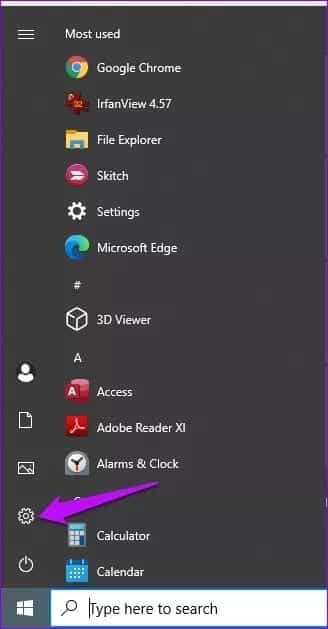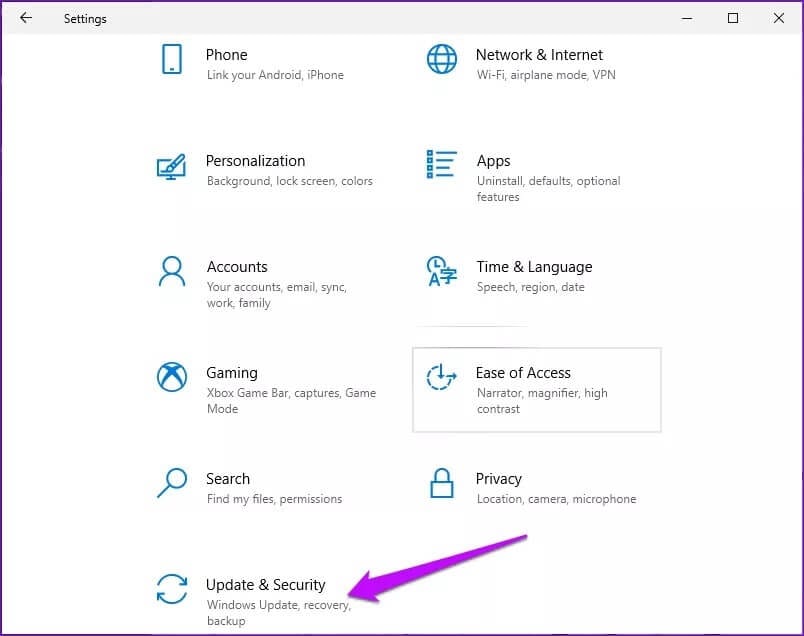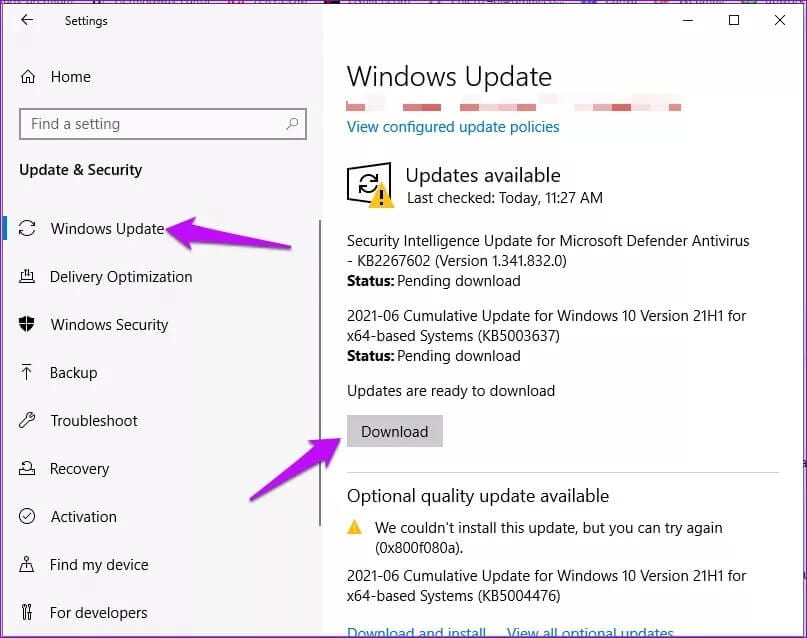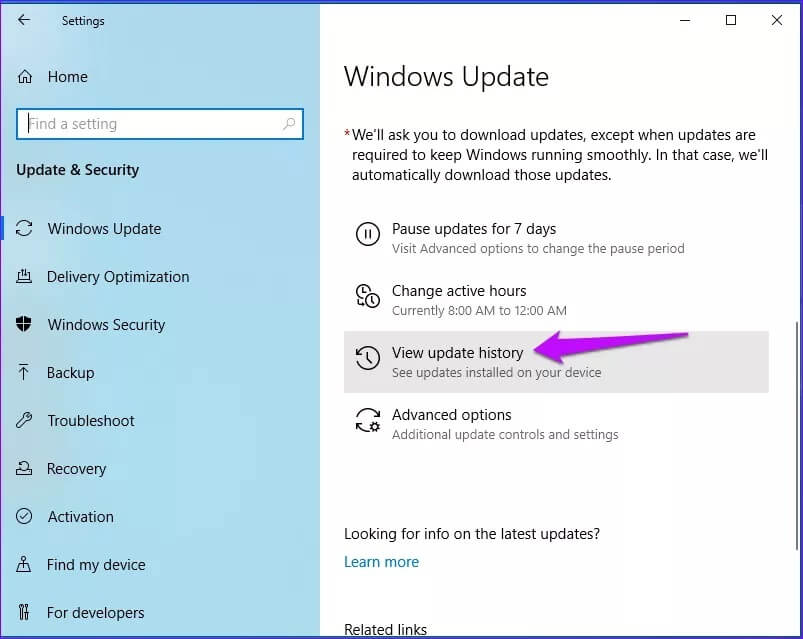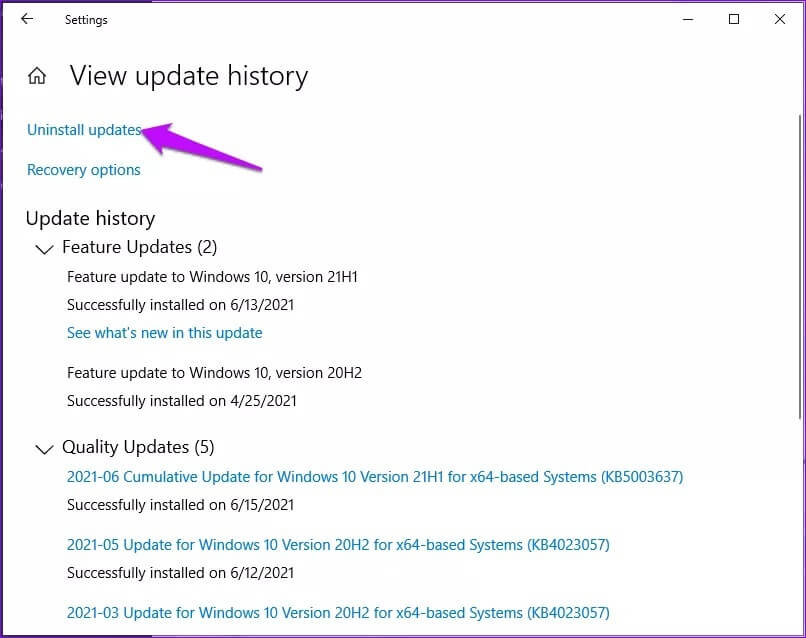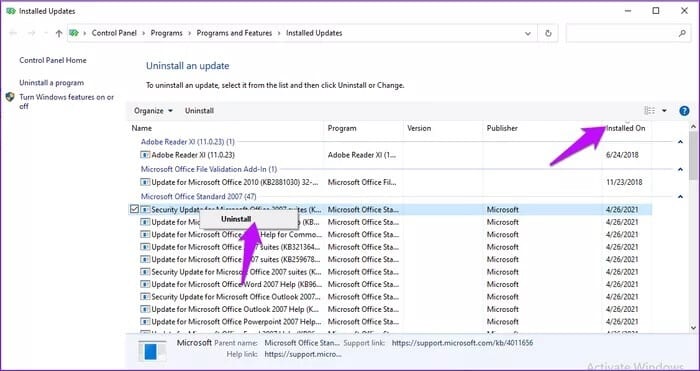Les 6 meilleures façons de réparer l'écran blanc de la mort sur Windows 10
Trébucher sur l'écran blanc de la mort de Windows 10 (WSOD) peut être une expérience effrayante. La plupart du temps, vous vous demandez s'il y a un retard dans Exécutez l'application ou démarrez. Mais lorsque l'écran blanc ne disparaît pas après un certain temps, vous savez qu'il est temps de chercher des solutions.
Le dysfonctionnement de l'appareil est la principale cause de l'écran blanc de la mort. Il y a aussi des cas où cela peut conduire à Problèmes logiciels Un écran blanc sans icône apparaît. La plupart du temps, le redémarrage de votre PC peut résoudre le problème. Mais il y a des moments où vous devez faire beaucoup pour effacer l'écran blanc de la mort.
1. Redémarrez votre appareil avec force
L'application ou un programme qui a cessé de fonctionner soudainement peut provoquer WSOD. Pour résoudre les applications bloquées , redémarrez votre appareil. Voici comment procéder.
Appuyez longuement sur le bouton d'alimentation de votre ordinateur pour l'éteindre. Donnez-lui environ 10 secondes et appuyez sur le bouton d'alimentation pour le rallumer.
Pour les ordinateurs portables, vous pouvez débrancher puis rebrancher le câble d'alimentation. Vous pouvez ensuite redémarrer votre ordinateur et vérifier si le système démarre correctement.
2. Mettre à jour les pilotes graphiques
La plupart du temps, WSOD est causé par un problème avec les pilotes d'affichage. S'il existe un pilote graphique obsolète ou incompatible, vous rencontrerez probablement un écran blanc. Suivez ces étapes Pour mettre à jour vos pilotes.
Étape 1: Clic droit Icône Windows Et cliquez Gestionnaire de périphériques dans le menu.
Étape 2: Sélectionner Option d'adaptateurs d'affichage Et Développez le menu.
Étape 3: Faites un clic droit sur chaque pilote et appuyez sur Option Mettez à jour le pilote.
Étape 4: Sélectionnez comment vous voulez Trouver des pilotes , et suivez les instructions à l'écran pour démarrer le processus.
Étape 5: Attendez la fin du processus et redémarrez votre système pour apporter les modifications.
Vous pouvez également sélectionner Désinstaller les pilotes, puis redémarrer votre ordinateur et Windows réinstallera les pilotes mis à jour.
3. Exécutez le système en mode sans échec
Faire fonctionner votre système avec uniquement des fonctions de base peut aider à résoudre l'écran blanc de la mort. En effet, le démarrage de Windows en mode sans échec garantit qu'un nombre minimum d'applications s'exécutent sur votre appareil. Le mode sans échec désactive également les applications tierces temporairement et démarrez votre système avec les paramètres par défaut.
Pour déverrouiller votre système en mode sans échec, procédez comme suit.
Étape 1: Appuyez sur ma touche Windows + R.
Étape 2: Type msconfig Dans la boîte de dialogue et appuyez sur Entrer.
Étape 3: Dans la fenetre Configuration du système (Configuration du système), sélectionnez une option botte (introduction).
Étape 4: Faites défiler vers le bas et vérifiez le bouton Démarrage securisé.
Étape 5: Si vous souhaitez utiliser une connexion réseau en mode sans échec, cochez la case de l'option réseau. Vous pouvez ensuite terminer le processus en cliquant sur les onglets OK et Appliquer pour mettre à jour les modifications.
Étape 6: Redémarrez votre système et votre ordinateur démarrera en mode sans échec.
4. Déconnectez les périphériques externes
Une clé USB, une carte mémoire et d'autres périphériques externes peuvent être à l'origine du problème. Essayez d'abord de le déconnecter, ainsi que d'autres périphériques supplémentaires, puis essayez de redémarrer votre PC Windows.
Si le système démarre sans erreur, vous devrez dépanner l'un de ces périphériques séparément.
5. Mise à jour de Windows
Windows Update garantira que vous exécutez les dernières fonctionnalités etCorrections de bugs. En mettant à jour Windows, vous pouvez corriger les erreurs potentielles. Voici comment.
Étape 1: Cliquez sur l'icône de démarrage dans le coin inférieur gauche et sélectionnez l'onglet Paramètres.
Étape 2: Sélectionnez l'option Mise à jour et sécurité.
Étape 3: Sélectionnez Windows Update et dans le volet de gauche, recherchez les mises à jour et s'il y en a, cliquez sur le bouton Télécharger.
Étape 4: Attendez la fin du processus et redémarrez votre appareil pour installer les modifications.
Remarque : ne redémarrez pas et n'éteignez pas l'ordinateur pendant ce processus. L'interruption du processus peut entraîner des correctifs incomplets ou défectueux pour les fichiers de mise à jour Windows.
6. DÉSINSTALLEZ LA DERNIÈRE MISE À JOUR POUR WINDOWS
Si vous constatez que l'écran blanc de la mort de Windows 10 a commencé à apparaître après une récente mise à jour de Windows, vous pouvez revenir à l'ancienne version pour résoudre le problème. Voici comment vous pouvez le faire.
Étape 1: Cliquez Paramètres , Alors Mise à jour et sécurité , et sur la page Windows Update, appuyez sur Afficher l'historique des mises à jour.
Étape 2: Cliquez sur Désinstaller les mises à jour pour afficher la liste des applications installées.
Étape 3: Jetez un œil aux dates d'installation pour confirmer quelles applications ont été récemment mises à jour. Faites un clic droit sur votre sélection et appuyez sur Désinstaller.
Étape 4: Redémarrez votre ordinateur et cela devrait ramener votre système à la version précédente.
réparer l'écran blanc de la mort
Les méthodes ci-dessus devraient aider à corriger WSOD. De plus, vous pouvez vérifier votre carte mère, votre processeur, votre RAM, votre disque dur et votre écran pour d'autres problèmes de base. Divers problèmes logiciels et matériels peuvent provoquer l'apparition d'un écran blanc de la mort. C'est à vous de savoir à qui vous avez affaire afin que le problème puisse être réglé.